win10开机密码取消办法?win10怎么开机自动登录?
- 时间:2016-07-04 18:13
- 来源:下载吧
- 编辑:xwgod
很多朋友都用上新的win10了吧,新系统总有一些不习惯的地方,比如每次win10开机登录的时候,都得输入一遍开机密码,如果电脑只是少数人家用,为什么不能和之前win7一样简便呢?win10开机密码取消办法?win10怎么开机自动登录?下载吧小编就来分享一下相关的办法吧。
win10开机密码取消办法教程步骤如下:
1、打开你的桌面坐下的开始菜单图标,在下面小娜的搜索框里输入netplwiz命令,当然你也可以用WIN+R,效果是一样的,右键选择运行也成。以下教程图片介绍了数种打开方式的办法,选择自己熟悉的办法吧。
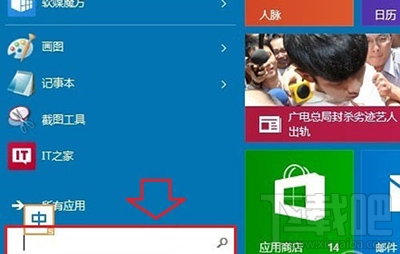
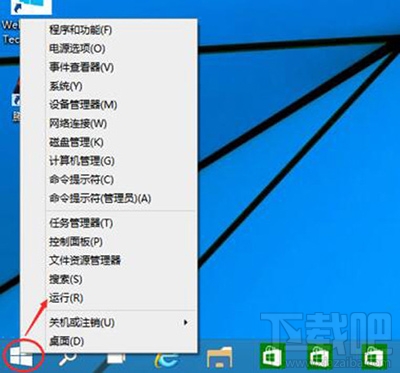
2、我们选择最顶部的netplwiz进入到win10控制账户选项设置里,当然你从此电脑右键管理进入我也不反对。
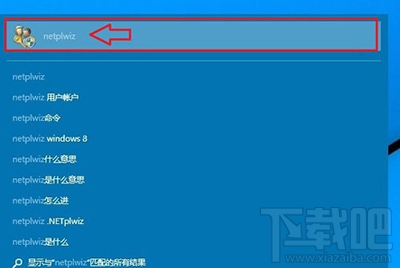
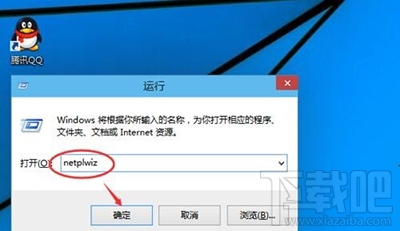
3、在Win10用户账户窗口里,我把【要使用本计算机,用户必须输入用户名和密码】这个勾去掉并且确定,这个就是必须输入密码的根源所在。
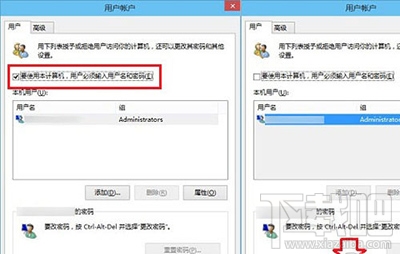
4、确定后回弹出自动登录的设置画面,你要输入自己的用户名和密码,不想麻烦的话就这样一劳永逸较好了。记得最后要确定。
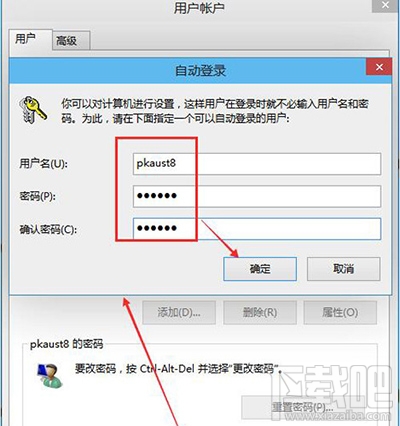
5、经过上面的设置,我们完成了取消Win10开机密码和设置自动登录的过程,重启就能看到效果了,当然还有更麻烦的修改注册表的办法,一般不会用得到,就先不分享了。
以上就是win10开机密码取消办法?win10怎么开机自动登录?的下载吧教程了,嫌win10登录麻烦的朋友可以尝试下吧。
最近更新
-
 淘宝怎么用微信支付
淘宝怎么用微信支付
淘宝微信支付怎么开通?9月5日淘宝公示与微信
- 2 手机上怎么查法定退休时间 09-13
- 3 怎么查自己的法定退休年龄 09-13
- 4 小红书宠物小伙伴怎么挖宝 09-04
- 5 小红书AI宠物怎么养 09-04
- 6 网易云音乐补偿7天会员怎么领 08-21
人气排行
-
 Win10控制面板在哪 Windows10打开控制面板方法
Win10控制面板在哪 Windows10打开控制面板方法
Windows10系统虽然把传统的开始菜单带回来了,但是还是发生了很大
-
 Win10自动更新怎么关闭 Windows10自动更新关闭教程
Win10自动更新怎么关闭 Windows10自动更新关闭教程
Windows10默认开启自动更新功能,且不再面向普通用户提供关闭选项
-
 win10一键还原(系统还原)图文教程
win10一键还原(系统还原)图文教程
Windows10自带的一键还原(系统还原)功能是一项非常实用的功能,
-
 Win10怎么取消开机(登录)密码
Win10怎么取消开机(登录)密码
给Windows设置一个复杂的安全密码是必要的,但复杂的密码也就导致
-
 windows modules installer worker是什么 CPU/磁盘占用高解决方法
windows modules installer worker是什么 CPU/磁盘占用高解决方法
使用Win8、Win10的朋友经常会看到WindowsModulesInstallerWorker
-
 Win7小马激活工具oem7f7怎么用
Win7小马激活工具oem7f7怎么用
Windows7安装完成后的首要任务就是激活Win7。Windows7的反盗版技
-
 Win10怎么把此电脑(计算机)放到桌面
Win10怎么把此电脑(计算机)放到桌面
Win10桌面默认是不显示“此电脑”(Win8/Win10)(我的电脑(XP)、
-
 通过重置一招解决win10出现的各种bug win10bug解决教程
通过重置一招解决win10出现的各种bug win10bug解决教程
win10发布以来,随着用户安装升级热情高涨,一系列的问题就出来了
-
 Win10怎么设置开机密码
Win10怎么设置开机密码
Windows10的开机登录密码,不仅可以设置传统的字符密码,还针对触
-
 小马激活工具(oem7)提示“Cannot open file 'C:OEMSF',拒绝访问"怎么办
小马激活工具(oem7)提示“Cannot open file 'C:OEMSF',拒绝访问"怎么办
安装完Windows7系统进行激活,但小马激活工具激活Win7的时候提示
